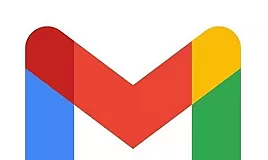Gmail’de Akıllı Yanıt Ve Akıllı Oluşturma Özellikleri Nasıl Devre Dışı Bırakılır?
Gmail’de Akıllı Yanıt Ve Akıllı Oluşturma Özellikleri Nasıl Devre Dışı Bırakılır?
Gmail, akıllı e-posta özellikleriyle kendini ayırıyor. Ancak, Gmail’in otomatik tamamlama veya otomatik yanıtlama önerilerini beğenmezseniz, bunları kapatabilirsiniz. Smart Reply ve Smart Compose’u nasıl devre dışı bırakacağınız aşağıda açıklanmıştır.
Gmail’de Akıllı Cevap ve akıllı kompozisyon nedir?
Gmail’deki Akıllı yanıt özelliği, bir e-postanın altında üç hızlı yanıt gösterir.
Gmail’in hızlı yanıtları gösteren Akıllı yanıt özelliği.
Akıllı oluşturma özelliği, bir e-posta yazarken size tahmini metin önerileri sunar.
Akıllı oluşturma özelliğinin otomatik önerisi harekete geçti.
Gmail ayarlarındaki her iki özelliği de Gmail web istemcisinde veya iPhone ve Android için mobil uygulamada hesap başına ve cihaz başına ayrı ayrı devre dışı bırakabilirsiniz.
Web için Gmail’de Akıllı yanıt ve akıllı oluşturma nasıl devre dışı bırakılır
Web istemcisini kullanıyorsanız, Akıllı Yanıtla ve akıllı Oluştur özellikleri Gmail’in ayarlarında devre dışı bırakılabilir. Bunu yapmak için, web tarayıcınızda Gmail Web sitesini açın. Üst araç çubuğundaki ayarlar düğmesini (dişli simgesine benzeyen) tıklayın ve “tüm ayarları gör” seçeneğini seçin.
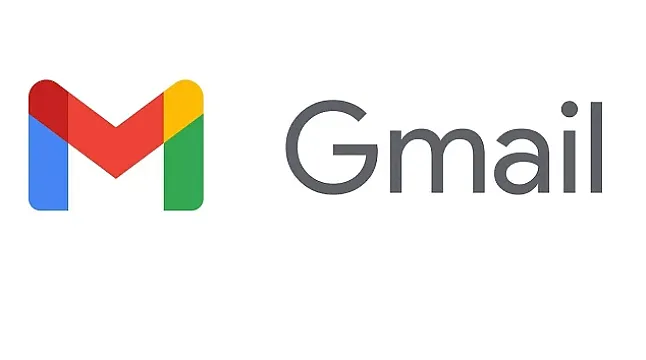 Gmail
Gmail
Üst araç çubuğundaki Ayarlar (dişli) simgesini tıklayın ve “tüm ayarları gör” ü tıklayın.”
“Genel” sekmesinde, aşağı kaydırın ve “akıllı Oluştur” bölümünü bulun. Özelliği devre dışı bırakmak için “yazma önerileri kapalı” nın yanındaki radyo düğmesini seçin.
“Akıllı Oluştur “bölümünde, özelliği devre dışı bırakmak için” yazma önerileri kapalı ” yı seçin.
Ardından, biraz daha aşağı kaydırın ve “akıllı cevap” bölümünü bulun. Özelliği devre dışı bırakmak için “akıllı Yanıtla kapalı” nın yanındaki radyo düğmesini tıklayın.
“Akıllı cevap “seçeneğinde, özelliği devre dışı bırakmak için” akıllı cevap kapalı ” yı seçin.
Bundan sonra, sayfanın en altına kadar ilerleyin ve “değişiklikleri Kaydet” düğmesini tıklayın.
Tercihleri kaydetmek için “değişiklikleri Kaydet” düğmesini tıklayın.
Bu sizi Gmail gelen kutusuna geri götürecektir. Bir dahaki sefere bir e-postayı yanıtlamaya çalıştığınızda, Akıllı yanıt kutusunun kaybolacağını ve otomatik tamamlama önerileriyle kesintiye uğramayacağınızı göreceksiniz.
İPhone ve Android için Gmail’de Akıllı yanıt ve akıllı oluşturma nasıl devre dışı bırakılır
Akıllı telefonunuzda veya tabletinizde Gmail kullanıyorsanız, mobil cihazınızdaki Smart Reply ve Smart Compose özelliklerini her Gmail hesabı için ayrı ayrı devre dışı bırakmanız gerekir. İşlem hem iPhone hem de Android cihazlar için aynıdır.
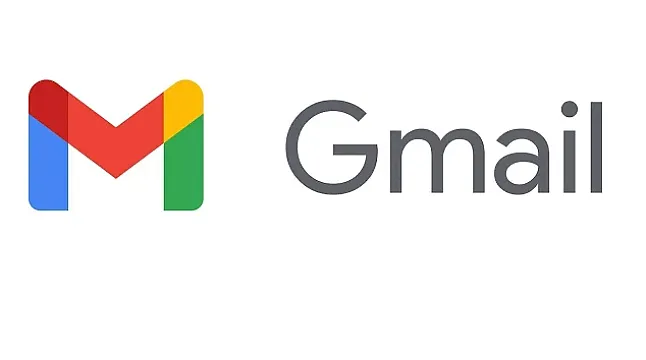
İlk olarak, iPhone veya Android akıllı telefonunuzdaki Gmail uygulamasını açın. Ardından, üst araç çubuğundaki Menü düğmesine (üç paralel çizgi) dokunun.
Gmail uygulamasının sol üst köşesindeki Menü düğmesine (üç paralel çizgi) dokunun.
Aşağı kaydırın ve Ayarlar’a dokunun“.”
Ayarlar Dokunun “.”
Smart Reply ve Smart Compose özelliklerini devre dışı bırakmak istediğiniz e-posta hesabını seçin.
Sekme kategorilerini devre dışı bırakmak istediğiniz hesabı seçin.
Aşağı kaydırın ve “akıllı Cevap” ve “akıllı Oluştur” özelliklerinin işaretini kaldırın. Bundan sonra, Gmail ana ekranına geri dönmek için sol üst köşedeki Geri düğmesine dokunun.
“Akıllı oluştur” ve “akıllı Yanıtla” özelliklerini devre dışı bırakın ve Geri düğmesine dokunun.
Gmail uygulamasında birden fazla hesap kullanıyorsanız, tüm hesaplarınızdaki özelliği devre dışı bırakmak için işlemi tekrarlayın.